如何在win10系统右键菜单中添加“关闭windows10”选项?
很多网友升级到win10系统后,由于对新系统不了解,很多操作也不太熟悉,比如简单关机,每次关机都很麻烦,其实我们可以在右键菜单中添加“关闭windows10”选项,这样就可以快速关机。现在让我们学习在win10系统右键菜单中添加“关闭windows10”选项。
先预览一下效果图:
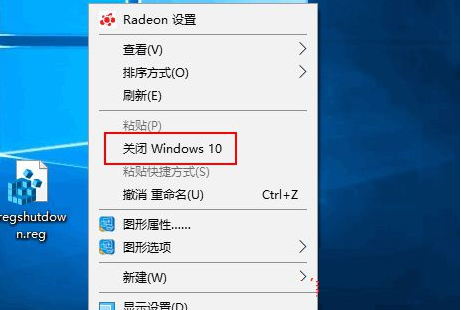
打开“关闭windows10”选项以后,就会跳出如图所示的“关闭windows”对话框。
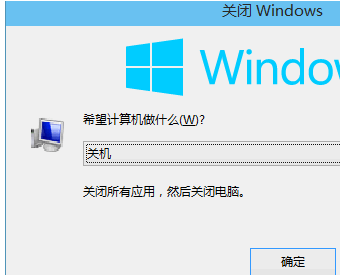
办法如下:
1、新建一个“记事本”文档,在其中复制以下代码:
dim objshell
set objshell =Createobject("shell.application")
objshell.shutdownwindows
set objshell = nothing
保存后重命名为shutdown.vbs,然后把该文件移动到C:windows目录下,会提示权限问题,继续便可。
2、再新建一个“记事本”文档,在其中复制以下代码:
windows Registry Editor Version 5.00
[HKEY_CLAssEs_RooTdirectoryBackgroundshellsuperHidden]
@="关闭 windows 10"
[HKEY_CLAssEs_RooTdirectoryBackgroundshellsuperHiddenCommand]
@="wscript.exe C:\windows\shutdown.vbs"
3、保存以后,重命名为regshutdown.reg
4、双击运行regshutdown.reg,把信息添加进注册表便可;
5、现在你在win10桌面或文件资源管理器的任意空白处打开右键试试,是不是已经有“关闭windows 10”选项了。
关于win10系统右键菜单中添加“关闭windows10”选项的办法就给我们详解到这边了,有需要的网友们可以采取上面的办法步骤来进行操作吧,希望可以对我们有所借助。
相关文章
- Win10虚拟机怎么打开
- win10系统更新失败提示错误代码0xc8000442怎么办?
- win10比win7流畅么
- windows10壁纸高清图片怎么设置?windows10壁纸高清图片设置教程
- win10待机后无法唤醒?有什么解决方法?
- Win10共享文件夹无法访问怎么办?Win10共享文件夹无法访问的解决方法
- win10鼠标轨迹特效如何关闭
- win10右键个性化打不开提示该文件没有与之关联的程序解决方法
- Win10 1909电脑主板型号怎么看
- win10重置失败未做更改怎么回事?win10重置失败未做更改解决教程
- win10任务栏颜色在哪里更改?win10任务栏颜色修改方法教程?
- Windows10还原更改需要多长时间?Windows10还原更改时长的介绍
- win10版本哪个好用点
- win10重启FLTMGR.SYS蓝屏修复教程?win10重启FLTMGR.SYS蓝屏修复方法
- win10x系统更新了什么功能内容
- win10无规律蓝屏重启Kernel-Power41
